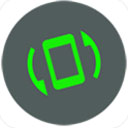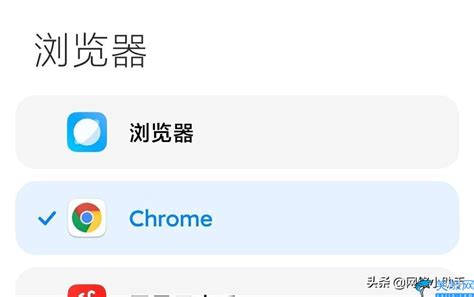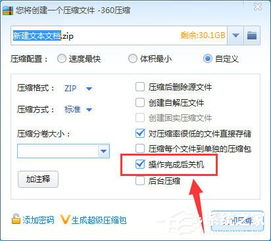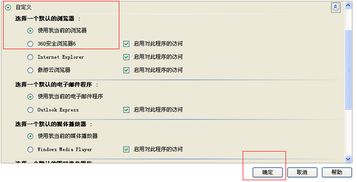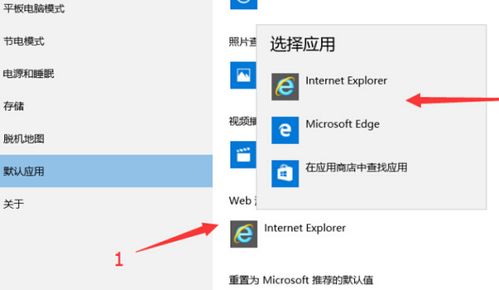一键掌握!如何轻松设置你的默认浏览器?
在日常使用电脑或移动设备时,设置默认浏览器是一项非常实用的操作,它能确保你在点击网页链接或执行某些需要浏览器支持的任务时,自动打开你偏好的浏览器,从而提升效率和体验。以下是一个简洁明了的指南,教你如何在不同操作系统和设备上设置默认浏览器。

Windows系统
步骤一:通过浏览器设置
1. 打开你的目标浏览器:首先,确保你已经安装了想要设置为默认的浏览器,并打开它。
2. 寻找设置选项:在浏览器的右上角或顶部菜单栏中,找到并点击“设置”或“选项”等类似按钮。这可能会以齿轮图标、三条横线图标等形式出现。
3. 进入默认浏览器设置:在设置页面中,寻找与“默认浏览器”、“设置为默认”或“默认应用”相关的选项。这通常位于“常规设置”、“隐私与安全”或专门的“默认设置”部分。
4. 设为默认:点击该选项后,浏览器会尝试将其自身设置为系统的默认浏览器。在某些情况下,可能需要你确认或授权这一更改。
步骤二:通过系统设置
1. 打开控制面板或设置:如果你无法通过浏览器直接设置,或者想要更全面地管理默认应用,可以通过Windows的“控制面板”或“设置”应用来完成。
在Windows 10及以后版本中,你可以通过搜索栏输入“设置”打开系统设置,然后点击“应用”->“默认应用”。
在较旧的Windows版本中,打开“控制面板”,选择“程序”->“默认程序”->“设置默认程序”。
2. 选择浏览器:在默认应用设置中,找到与“Web浏览器”相关的选项。这里会列出所有已安装的浏览器,选择你希望设为默认的浏览器。
3. 保存更改:根据系统提示完成设置,并保存你的更改。
macOS系统
步骤一:通过浏览器设置
与Windows类似,macOS上的大多数现代浏览器也提供了直接设置为默认浏览器的选项。
1. 打开浏览器:启动你想要设置为默认的浏览器。
2. 进入设置:在菜单栏中找到浏览器的“偏好设置”或“设置”选项。
3. 查找默认浏览器设置:在偏好设置或设置页面中,寻找与“默认浏览器”或“通用”相关的选项。
4. 设置为默认:点击相应的按钮或复选框,浏览器通常会尝试将其自身注册为macOS的默认浏览器。
步骤二:通过系统偏好设置
如果浏览器没有直接提供此选项,或者你想要更改默认浏览器而不打开任何浏览器,可以使用macOS的系统偏好设置。
1. 打开系统偏好设置:点击屏幕左上角的苹果图标,选择“系统偏好设置”。
2. 进入默认应用设置:在系统偏好设置中,找到并点击“通用”图标(一个带有齿轮的苹果)。
3. 更改默认浏览器:在“默认Web浏览器”下拉菜单中,选择你希望作为默认浏览器的应用。
移动设备(Android & iOS)
Android
Android设备的默认浏览器设置方式可能因不同设备或Android版本而异,但大体流程相似。
1. 打开设置:在主屏幕上找到并点击“设置”图标。
2. 寻找应用管理:在设置中,向下滚动并找到“应用和通知”或类似名称的选项,然后点击“应用管理”或“应用信息”。
3. 选择浏览器:在应用列表中,找到你想要设置为默认的浏览器,点击进入。
4. 设置为默认:在浏览器的应用信息页面,找到“清除默认设置”(如果你之前设置过其他应用为默认)和“设置为默认”的选项。首先可能需要清除之前的默认设置,然后设置为默认。
iOS
iOS系统相对封闭,不允许用户直接更改默认的浏览器应用。然而,你可以在Safari或其他第三方浏览器中设置某些链接或特定网站的打开方式。
在Safari中:你可以通过“设置”->“Safari”->“请求桌面网站”等选项来优化浏览体验。
在第三方浏览器中:某些浏览器可能允许你通过内置的设置选项来尝试捕获外部链接,但这并不等同于更改系统级的默认浏览器。
总之,无论是Windows、macOS还是移动设备,设置默认浏览器的过程都相对直观简单。通过上述步骤,你可以轻松地将你偏好的浏览器设置为系统的默认浏览器,享受更加个性化的上网体验。
- 上一篇: 如何查看YY的最近访问记录
- 下一篇: 揭秘!电脑频繁死机背后,竟隐藏着这些鲜为人知的元凶?
-
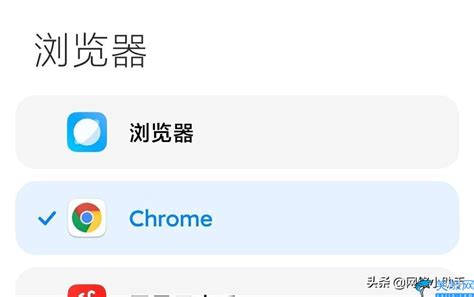 轻松掌握:一键切换默认浏览器的秘诀!资讯攻略01-17
轻松掌握:一键切换默认浏览器的秘诀!资讯攻略01-17 -
 轻松几步,掌握如何个性化设置你的默认浏览器,提升上网体验!资讯攻略10-24
轻松几步,掌握如何个性化设置你的默认浏览器,提升上网体验!资讯攻略10-24 -
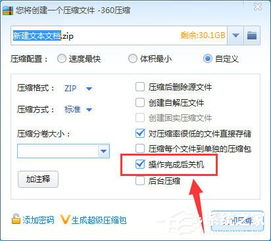 一键设定,让360压缩成为你的默认压缩神器,轻松管理文件大小!资讯攻略10-24
一键设定,让360压缩成为你的默认压缩神器,轻松管理文件大小!资讯攻略10-24 -
 一键解锁!改变默认浏览器的五大巧妙方式,让上网更顺心资讯攻略12-09
一键解锁!改变默认浏览器的五大巧妙方式,让上网更顺心资讯攻略12-09 -
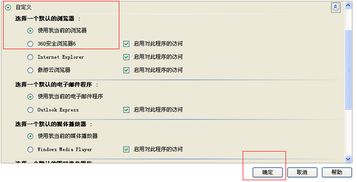 如何轻松设置默认浏览器?资讯攻略11-25
如何轻松设置默认浏览器?资讯攻略11-25 -
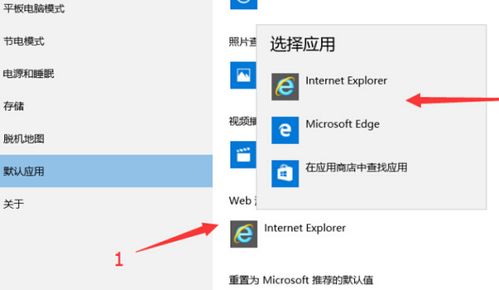 微软浏览器怎样设置为默认主页?资讯攻略11-06
微软浏览器怎样设置为默认主页?资讯攻略11-06